Ajuster l’espacement autour des données dans vos cellules Excel peut grandement améliorer la lisibilité de vos feuilles de calcul. Si vous souhaitez augmenter l’espace blanc entre le texte et les bordures de vos cellules, voici comment procéder de manière simple et efficace.
Augmenter l’espacement horizontal : bordures gauche et droite
Pour créer un espace supplémentaire entre le contenu d’une cellule et ses bordures latérales, il est possible d’utiliser le retrait. En appliquant ce format à vos cellules, vous obtiendrez un espace visuel agréable entre le texte ou les nombres et les limites de la cellule.
Commencez par ouvrir votre document Excel et sélectionnez les cellules que vous souhaitez modifier. Ensuite, effectuez un clic droit sur votre sélection et choisissez l’option « Format de cellule ».
La fenêtre « Format de cellule » s’ouvre alors. Vous pouvez y ajuster de nombreux paramètres, allant du format des nombres au style de la police. Rendez-vous dans l’onglet « Alignement » puis ouvrez le menu déroulant « Horizontal » dans la section « Alignement du texte ».
Pour créer un espace supplémentaire entre le texte et la bordure gauche ou droite, sélectionnez « Gauche (retrait) » ou « Droite (retrait) ». Si vous désirez un espacement équilibré des deux côtés, choisissez « Distribué (retrait) ».
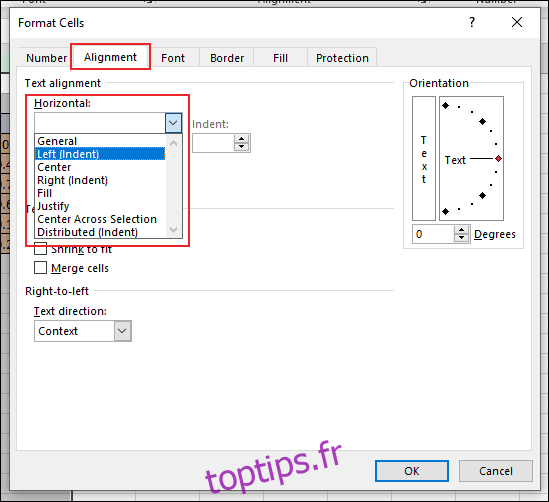
Dans le champ « Retrait », ajustez la taille de l’espace souhaité. Utilisez les flèches haut et bas ou saisissez directement une valeur.
Une fois satisfait, cliquez sur « OK » pour enregistrer vos modifications.
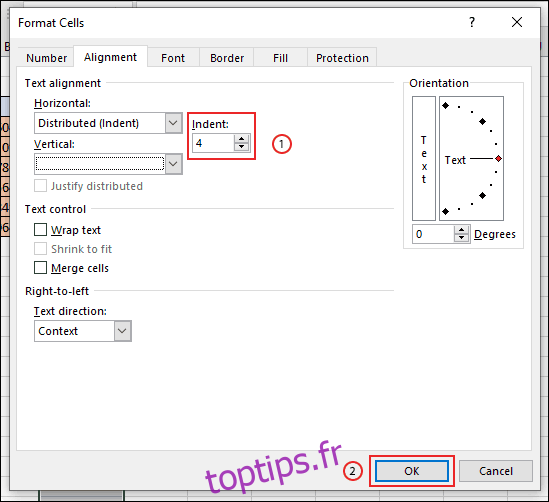
L’espacement choisi sera alors appliqué à la plage de cellules sélectionnée.
Dans l’exemple ci-dessous, nous avons utilisé le retrait distribué avec quatre espaces sur les cellules de la colonne B, assurant un espace égal entre le contenu et les bordures gauche et droite.
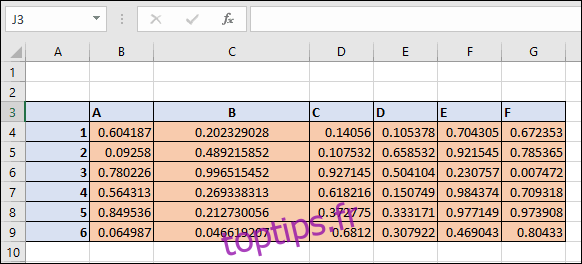
Même en modifiant manuellement la largeur de la colonne, les cellules conserveront l’espacement défini.
Ajuster l’espacement vertical : bordures supérieure et inférieure
Si vous souhaitez également ajuster l’espacement entre le texte et les bordures supérieure et inférieure des cellules, vous pouvez le faire via la même fenêtre « Format de cellule ». Comme précédemment, sélectionnez la plage de cellules désirée, effectuez un clic droit et choisissez « Format de cellule ». Dans l’onglet « Alignement », accédez au menu déroulant « Vertical ».
Choisissez « Haut » pour aligner le contenu en haut de la cellule, « Centre » pour un alignement au milieu, ou « Bas » pour un alignement au bas de la cellule.
Cliquez sur « OK » pour appliquer le nouveau format à vos cellules.
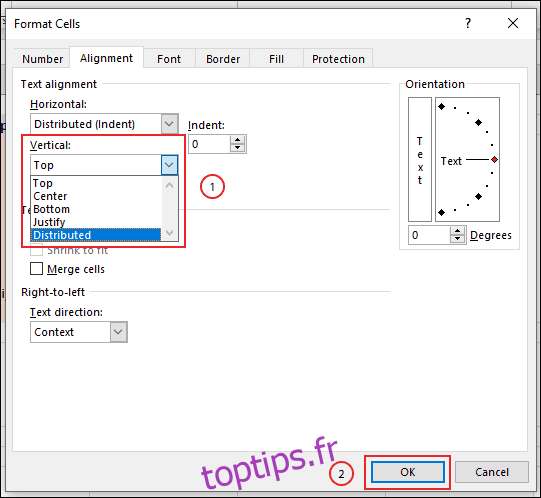
L’alignement de vos données sera ajusté en fonction de votre sélection. Par exemple, si vous avez opté pour « Centre », votre texte sera positionné au milieu de la cellule. Vous pouvez facilement visualiser ce changement en modifiant la hauteur des lignes.
L’exemple ci-dessous illustre les résultats des options « Haut », « Centre » et « Bas » appliquées à une chaîne de texte.
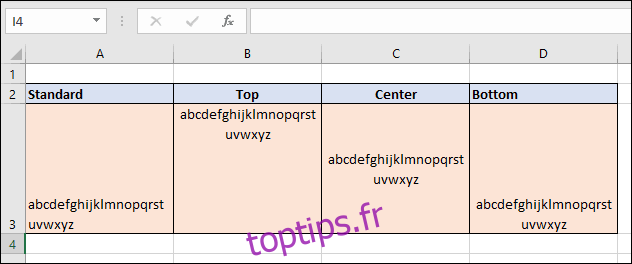
Il est également possible de combiner les alignements horizontaux et verticaux pour optimiser la présentation de vos données et créer un espace parfait autour du contenu de chaque cellule.